
Bună ziua dragi cititori.
de mai mulți factori de formă PC-uri pot fi identificate, care sunt foarte populare astăzi: staționare, tablete, laptop-uri și netbook-uri. Ultima iasă în evidență dimensiunile lor compacte posibile, dar au o tastatură permanentă. Astfel de dispozitive sunt lipsite de elemente care sunt în mod normal utilizate rar. De exemplu, nu există nici un DVD-drive, și, prin urmare, unele probleme în cazul discurilor de citire nevoie pot apărea. În special, mai târziu în acest articol voi explica cum să reinstalați sistemul pe un netbook. In acest exemplu de realizare, există doar o singură metodă, care vor fi discutate.
Formare (la cuprins ↑)
În general, întregul proces poate fi împărțit în mai multe etape. Și primul este de a pregăti computerul în sine, ci mai degrabă documente pe ea.
Indiferent de marca și modelul dispozitivului, indiferent dacă Samsung sau HP, cel mai bun pe un hard disk pentru a avea mai multe secțiuni. Acest lucru va ajuta în situații similare pentru a păstra toate datele necesare.
Deci, doar copiați elementele dorite de pe desktop, precum și directorul „My Documents“ pe care este stocată informația, deoarece toate domeniile de mai sus vor fi eliminate.
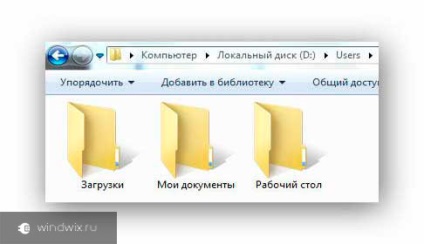
Mai mult decât atât, este de dorit să aibă conducătorilor auto cu privire la elementele majore prin care pentru a restabili orice altceva, dacă este necesar. Și este - o placă de rețea. Doar merge mai departe pe site-ul oficial al producătorului, selectați dispozitivul, de exemplu, Asus Eee PC, și descărcați sisteme de operare viitoare adecvate pentru fișierele corespunzătoare.
Pentru a instala windose 7 sau mai târziu, trebuie să pregătiți imaginea de instalare. Asigurați-vă că pentru a pre-defini un sistem de operare pic. Dacă aveți o memorie, totalul care nu depășește patru gigabytes, puteți opri în condiții de siguranță alegerea dvs. pe x32. Dar prezența a șase sau mai mult - trebuie să utilizați x64.
În plus, trebuie să aveți o memorie portabilă - stick de memorie la opt gigabytes. Dacă luați o dimensiune mai mică - nu orice formă de distribuție. Acest lucru este valabil mai ales windose 10. O prea mare nu poate fi văzut de sistem.

Pentru a înregistra o imagine pe un dispozitiv portabil (fără ca unitatea este adecvat numai în acest fel) trebuie, de asemenea, un software special, pentru că nu se poate pur și simplu transfera fișiere. Pentru acest proces, perfect pentru Windows USB / DVD Tool. Programul este ușor de utilizat. Pentru a plasa distribuția dorită în memoria portabilă, efectuați următorii pași:
Instalați aplicația de mai sus pe computer, folosind câteva sfaturi.
Introduceți cartela flash în slotul corespunzător.
Pornește programul. Aceasta deschide o fereastră în care se apasă «Browse» și selectați imaginea sistemului de operare. Confirmăm butonul de acțiune «Next».
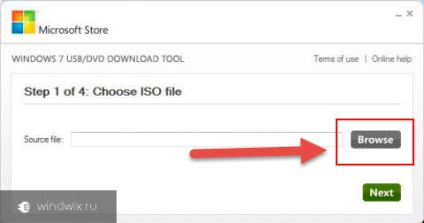
Fereastra se va schimba. Punct nou din memoria portabilă, pentru că vom instala sistemul de operare fără a fi nevoie de a conduce.
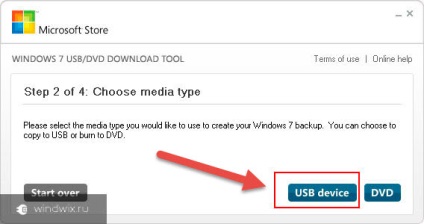
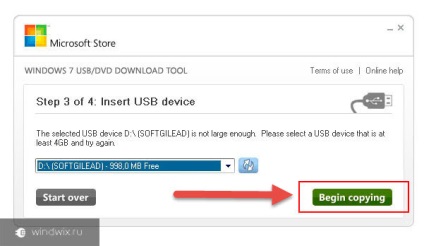
Acum treci formatarea dispozitivului portabil, și apoi mișcarea dosarelor relevante. Ne așteptăm la sfârșitul anului.
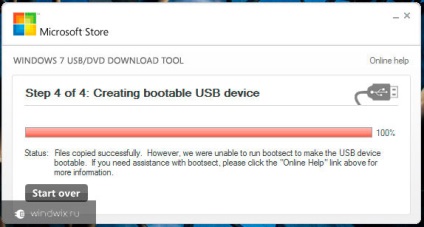
Instalarea (la cuprins ↑)
Imediat trebuie să spun că ne vom ocupa cu plasarea curată a noului sistem de operare. Acest lucru nu este de a restabili de la spate. Ultima opțiune implică transportul rapid de sisteme de operare, drivere, setări și programe care erau deja pe computer, la momentul creării.
Procesul in sine este simplu. Principalul lucru - pas prin toate etapele:
Introduceți cartela flash în slotul corespunzător.
Conectați aparatul la rețeaua de alimentare de 220 V. În cazul în care acesta este oprit la momentul instalării, pot exista situații foarte neplăcute (în unele cazuri, procesul va trebui să înceapă peste tot din nou).
Imediat după aceea, pregătiți-vă să apăsați pe «F2», «Del», «F11», sau chiar o combinație de taste pentru a intra în BIOS. Cheile necesare sunt scrise pe monitor, în contextul: «Apăsați ... pentru a seta». Dacă ajungi la momentul de încărcare a sistemului - repornire și încercați din nou.
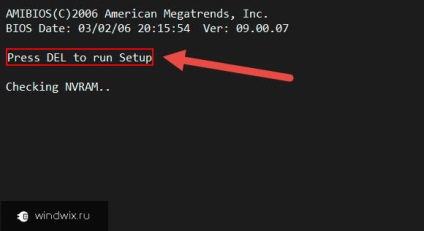
va apărea fereastra de program în care ne interesează în fila «Boot». Folosind sfaturile, vom expune care începe încărcarea de la stick USB.
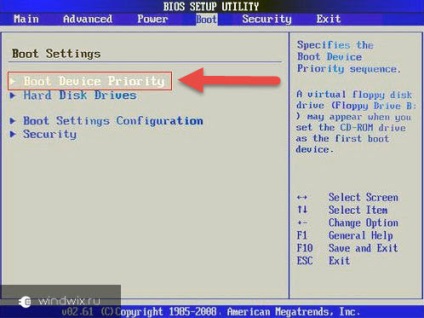
Acum, faceți clic pe «F10» și selectați «Salvare Ieșire ». Afirmăm.
Unitatea va reporni. Veți vedea un ecran negru, cu o inscripție care spune că trebuie să apăsați butonul pentru a porni.
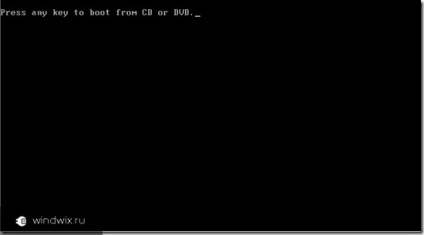
Apoi, începe instalarea. În general vorbind - disc și procesul USB-drive este același. Numai - pot fi ușor diferite de timp consumat.
Înainte de ochii de ecran albastru va apărea în cazul în care trebuie să alegem „Install“.
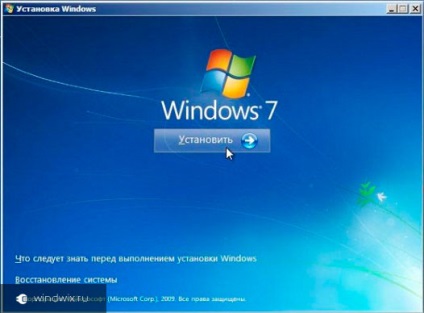
Specificați limba, faceți clic pe „Next“.
Venituri peste gestionarea partițiile hard disk.
Alege cel care va fi câștiga destinații de plasare, apoi faceți clic pe „Format“.
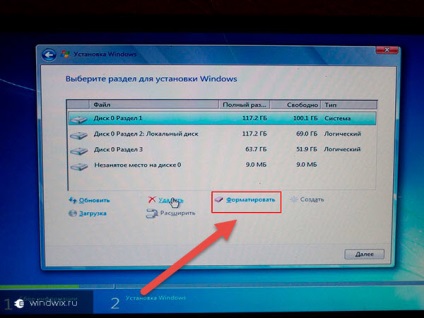
"Next" acum. Acesta va începe un proces care se execută în mod automat.
Acțiunea sa încheiat câteva întrebări simple. Aici trebuie să specificați numele de utilizator și parola (dacă este cazul), cheia de licență și alte câteva puncte.
Acum, este de dorit să repornească, du-te în BIOS-ul și a stabilit pe un hard disk local. unitate flash USB, puteți obține și retrase din circuitul agricol.
ajustare suplimentară (la ↑ conținut)
Principalul lucru pe care veți avea nevoie în timpul utilizării în continuare a dispozitivului (indiferent dacă acesta este sau Acer Dell) - toate elementele de operare. Și acest lucru trebuie neapărat drivere.
De obicei, sistemul de operare, indiferent dacă acesta este a șaptea versiune, sau al zecelea, oferă un set minim de programele de mai sus-menționate. Dar nu întotdeauna toate dintre ele coincid cu un netbook complet.
Acum, încercați să deschidă accesul la Internet:
Du-te la "Start" și "Control Panel".
Suntem interesați în „Device Manager“. Deschideți și vizualizați adaptoarele de rețea.
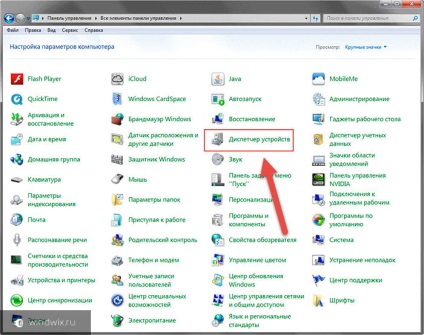
Extindeți lista, care pe linie, faceți clic dreapta și selectați „Software Update Driver ...“.
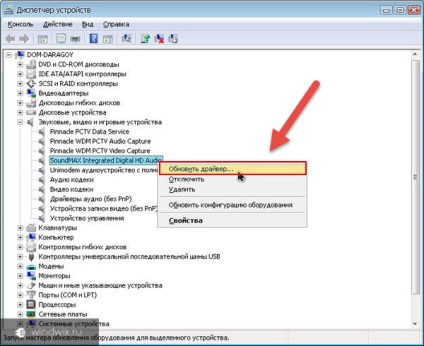
Se deschide fereastra. Aici este necesar pentru a merge la link-ul, care se referă la constatarea pe acest computer.
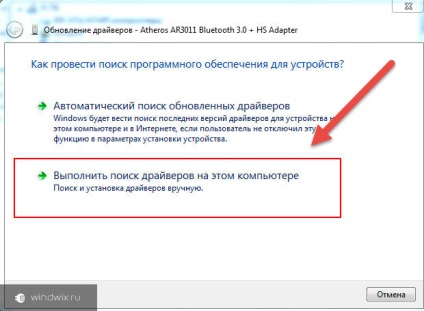
În continuare, specificați calea către salvate în driverul corespunzător, pe care am menționat în paragraful „Pregătire“.
După încheierea procesului este cel mai bine pentru a reporni dispozitivul.
Ca urmare, ar trebui să apară acum conexiune la Internet. Acest lucru va ajuta pentru a face următorii pași:
Din nou, du-te la "Control Panel". Acum du-te doar la „Center Update“.
Aceasta deschide o fereastră în care suntem interesați de „Testare ...“. Pornește-l.
Ca urmare, există pachete suplimentare pe care Microsoft a lansat, precum și unele dintre conducătorii auto care lipsesc.
Finalizarea procesului este diferit. De exemplu, puteți merge la „Device Manager“ și a vedea ce componente sunt opuse, de întrebare și de exclamare semne. Apoi, du-te la site-ul oficial al producătorului netbook-ului și de a descărca toate programele corespunzătoare.
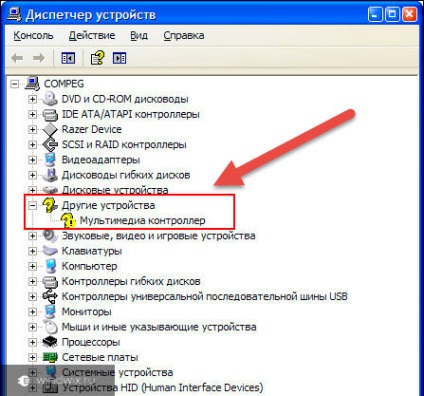
Dacă nu puteți determina elementul, faceți clic pe el și alegeți PCM „Properties“. După aceea, du-te la tab-ul „Informații“. Sub "Properties" pentru a găsi "ID-ul de hardware". Fereastra de jos va apărea inscripții. Alegeți primul, copiați-l și sunt în căutarea pentru combinația corectă a Internetului.
În plus, există programe speciale pentru a căuta drivere lipsă sau depășite. Anterior, m-am gândit de multe ori acestea. De exemplu, puteți vedea în rapel articol driver pentru windose 10.
Ei bine, cred că vei reuși. Abonează-te și spune alții!